
Míg az érintőképernyős okostelefonok mindenütt elterjedtek, és az előállításukhoz felhasznált anyagok minősége javult, sok mai okostelefon továbbra is egy meglehetősen bosszantó problémával, az úgynevezett „szellemérintéssel” küzd. Ebben a cikkben összeállítottunk egy listát azokról a megoldásokról, amelyek segíthetnek egyszer és mindenkorra megoldani a szellemérintés problémáját.
- Kapcsolódó: A képernyő beégésének javítása az okostelefonon
Eleinte hadd figyelmeztessem Önt arra, hogy bár a ghost touch problémát számos külső tényező okozhatja, amelyeket a normál felhasználók, mint te és én, egyszerű hibaelhárítással kijavíthatnak, előfordulhatnak olyan esetek, amikor elkerülhetetlen a szervizközpont látogatása. Főleg, ha a kiváltó ok hardverprobléma.
A bevezető és a felelősség kizárásával próbáljuk megérteni, mi is valójában ez a „szellemérintés” probléma, és hogyan befolyásolja telefonja használatát.
Ugorj:
- Mi a szellemérintés probléma?
- Hogyan lehet megoldani a ghost touch problémát Android és iOS rendszeren?
- Speciális hibaelhárítás
Mi a szellemérintés probléma?
A szellemérintés (vagy érintési zavarok) azokat a kifejezéseket használják, amikor a képernyő olyan megnyomásokra vagy bevitelekre reagál, amelyeket valójában nem Ön végez, vagy ha a telefon képernyőjének egy része teljesen nem reagál az érintésre. Az, hogy a „szellem” nyomógombok pontosan mit fognak csinálni, eszközről eszközre változik, de úgy tűnik, hogy bizonyos eszközökön gyakoribb, mint másokon.
Azok az eszközök, amelyek (nem) híresek arról, hogy érzékenyek a kísérteties érintési problémákra, közé tartozik a régi Motorola Moto G4 Plus, az Apple iPhone számos modellje – köztük az iPhone X, iPhone 11 és az iPhone 12 sorozat, valamint néhány régebbi. OnePlus eszközök. Mindez azt jelenti, hogy ha szellemi érintéssel kapcsolatos problémája van, akkor valószínűleg nem a szoftverrel van a probléma.
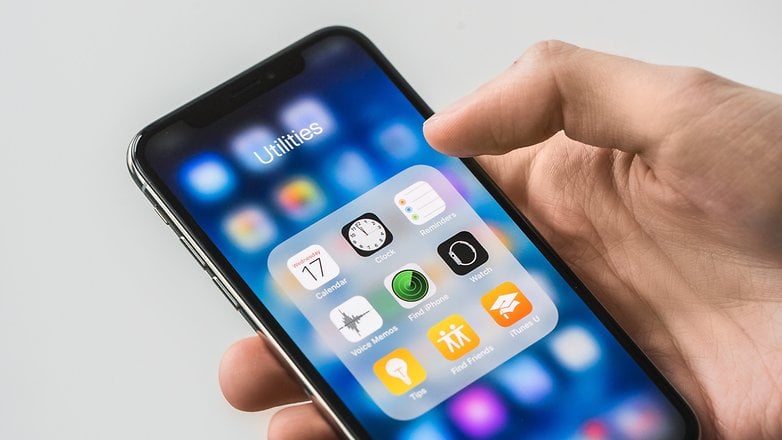
A holt zónák és a szellemérintési problémák az Apple iPhone készülékeket is érinthetik. / © Apple
Súlyosabb esetekben ez hardverprobléma a kijelzővel és a telefon vázán belüli elhelyezésével kapcsolatos. Ha Ön mérnök, és jól tudja szétszedni az elektronikai eszközöket (és rendelkezik az összes szükséges speciális eszközzel), többen is sikerről számoltak be, pusztán azzal, hogy leválasztották a képernyőt az adatcsatlakozókról.
Más esetekben a víz vagy a szennyeződés (vagy a képernyővédő fólia alatti) „fantom” nyomásokat okozhat, amelyek nem készülnek el. A problémának azonban nincs határozott egyetlen oka vagy megoldása, ezért a probléma kijavításához próba-hibával kell próbálkoznia. Ez különösen igaz, ha lejárt a garanciája, és szeretné elkerülni a szervizközpont (általában költséges) látogatását.
A Ghost Touch probléma megoldása Android és iOS rendszeren
Az alábbiakban felsorolunk néhány alapvető lépést, amelyeket kipróbálhat okostelefonján, mielőtt belemerülne a fejlettebb, összetettebb javításokba. Vegye figyelembe, hogy ezek a lépések Android és iOS eszközökre egyaránt vonatkoznak.
Húzza ki a töltőkábelt
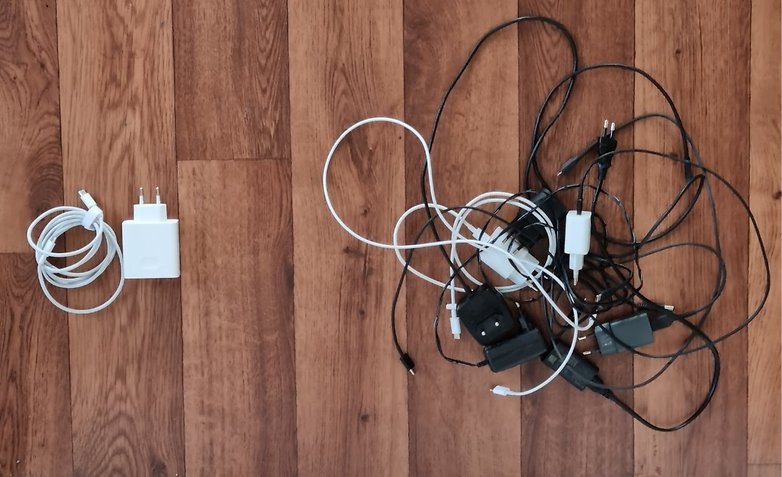
Ghost touch problémákat okozhat a hibás töltő/kábel / © NextPit
Bármilyen meglepőnek tűnik is, sokszor csak akkor fordulnak elő szellemi érintéssel kapcsolatos problémák, ha a telefonokat a fali aljzathoz csatlakoztatják. Ez különösen akkor valószínű, ha hamis minőségű töltőt/kábelt használ. Alapvetően az történik itt, hogy ezek a töltők és kábelek befolyásolják a digitalizáló működését – ez az az érzékelő, amely érzékeli az Ön érintéses bemeneteit.
Ha a telefon töltése közben szembesül ezzel a szellemes érintéssel, a legjobb, ha kicseréli a töltőt vagy a töltőkábelt egy új/jobbra. Annak ellenőrzéséhez, hogy valóban a töltő okozza-e, próbálja meg egy másik töltő/kábel kombinációval tölteni a telefont, és ellenőrizze, hogy a probléma továbbra is fennáll-e.
Öld meg a háttérben futó alkalmazásokat
Egy egyszerű megoldás, amely sok problémát megoldhat! Ha sok alkalmazás fut a háttérben, az sok problémát okozhat. Általánosságban elmondható, hogy a háttérben nyitott alkalmazások szoftverszintű hibákat okozhatnak, ami szellemi érintési problémákat okozhat. Tehát ezek törlése egy szilárd első hibaelhárítási lépés.
Bár Androidban a folyamat eszközről eszközre változhat, az ökölszabály az áttekintő panel megnyitása, akár a jobb alsó sarokban lévő áttekintés gomb megnyomásával. Ha be van kapcsolva a kézmozdulatokkal történő navigáció, csúsztassa felfelé az ujját a képernyő aljáról, tartsa lenyomva, majd engedje fel. Ha kétgombos navigációja van, egyszerűen csúsztassa felfelé az ujját a képernyő közepétől. Ezt követően az eszköztől függően vagy felfelé húzza az ujját, vagy nyomja meg az “Összes bezárása” gombot.
Az iOS-alkalmazások törléséhez csúsztassa felfelé az ujját a képernyő aljáról, majd egy, két vagy három ujjával zárja be a képernyőn megjelenő alkalmazásokat.
Távolítsa el a képernyővédőt/edzett üveget
Ha szerencséd van, a problémát a képernyővédő fólia okozza, amely mögött egy apró szennyeződés ragadt. A tanács ezután az, hogy távolítsa el, alaposan tisztítsa meg a képernyőt, majd helyezze vissza a képernyővédőt. Ügyeljen azonban arra, hogy cserélje ki egy jó minőségű képernyővédő fóliára.
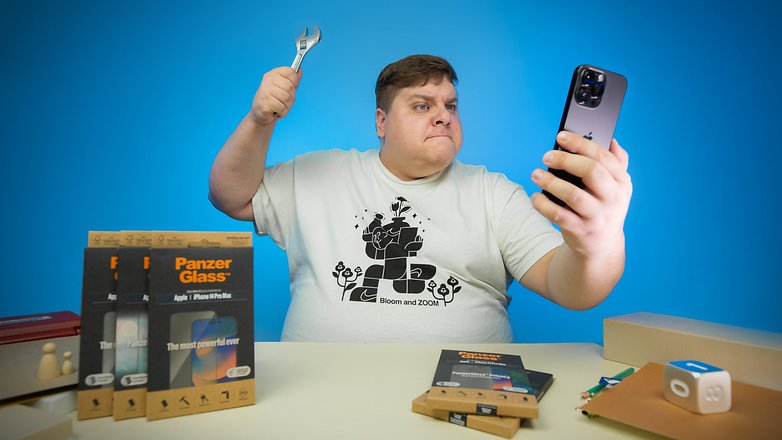
A képernyővédők és az edzett üvegek kísérteties érintést okozhatnak (és sok fejfájást!) / © NextPit
Ha spórolni próbál a minőségen, rossz anyagokból készült képernyővédő fóliát és edzett üveget kaphat. Az ilyen típusú “védők” több kárt okoznak a telefonban, mint megvédik őket a repedéstől. Alapvetően az ilyen képernyővédő fóliákon használt anyagok rossz minősége befolyásolja az alatta lévő képernyő érintésérzékenységét.
A szélsőségesebb álláspont a képernyővédők teljes mellőzése lenne, mivel a legtöbb modern okostelefon megfelelő karc- és leesésvédelemmel rendelkezik, köszönhetően a jobb minőségű Corning (Gorilla Glass) vagy AGC (DragonTrail) üvegnek.
Tisztítsa meg a telefontokot
Különösen a szélső képernyők népszerűsége miatt sok okostelefon képernyőjén a kezelhető terület mára az eszköz oldalára is kiterjed. Ez nem csak a kezünk által okozott nem kívánt érintésérzékelési problémákhoz vezethet, hanem akkor is, ha a telefontok nincs megfelelően felszerelve, vagy ami még rosszabb, koszos.
A fenti képernyővédő fólia hegyéhez hasonlóan távolítsa el a telefontokot, tisztítsa meg megfelelően, majd száradás után helyezze vissza a telefonra. A tartozék tisztítása előtt ne felejtsen el különös gondot fordítani, ha a tok speciális funkcióval rendelkezik – például beépített mágnessel, akkumulátorral vagy mással.

A telefontok kísérteties érintési problémákhoz is vezethet / © NextPit
Tisztítsa meg a kijelzőt
Bármilyen egyszerűnek (vagy kifejezetten ostobának is) tűnik – mielőtt a fejlettebb hibaelhárítási módszerekre térnénk át, mindig a legjobb, ha megpróbáljuk alaposan megtisztítani a kijelzőt. Ehhez vegyen egy enyhén nedves puha ruhát, és törölje le a képernyőt. Kövesse ezt a lépést egy száraz ruhával, és törölje le. Valójában jó gyakorlat, ha néhány hetente letöröljük a képernyőt, hogy elkerüljük a szennyeződéseket vagy a por felhalmozódását, ami végül a rettegett szellemérintési problémához vezethet.
Állítsa vissza a beállításokat, és tartsa naprakészen eszközét
Mielőtt továbblépnénk a fejlettebb megoldásokra, például a gyári beállítások visszaállítására vagy az eszköz szétszerelésére, erősen ajánlom, hogy ellenőrizze, hogy az eszközön a szoftver legújabb verziója fut-e, legyen az iOS vagy Android. Feltételezve, hogy folyamatosan frissíti eszközét, a probléma megoldása érdekében az összes beállítás visszaállítása az alapértelmezettre. Ez a folyamat majdnem ugyanaz, mint a gyári beállítások visszaállítása, de automatikusan karbantartja az adatokat.
iOS rendszeren lépjen a Beállítások > Általános > iPhone átvitele vagy visszaállítása > Visszaállítás menüpontra, és válassza az Összes beállítás visszaállítása lehetőséget. Ezzel csak az eszköz beállításait állítja vissza, és nem törli a fájlokat. Ne feledje, hogy a hálózati beállítások is törlődnek, így manuálisan kell újra csatlakoztatnia az eszközt a Wi-Fi-hálózathoz. A kezdőképernyő elrendezése és a billentyűzet beállításai is visszaállnak.
Androidon biztonságos gyári alaphelyzetbe állítást kell végrehajtania, amely fenntartja az összes adatot, de visszaállítja az összes többi beállítást. Ehhez nyissa meg a beállításokat, és keresse meg a “Biztonsági mentés és visszaállítás” kifejezést (általában a Beállítások > A telefonról menüpontban található), és onnan kiválaszthatja, hogy hol szeretné tárolni a biztonsági másolatot: Helyileg a telefonon vagy a számítógépen vagy a egy felhő. Ha további információra van szüksége erről a folyamatról, olvassa el az alábbi hivatkozott cikkeket.
Ghost touch probléma elhárítása: Speciális hibaelhárítás
Ha a relatíve egyszerűbb megoldások egyike sem vált be Önnek, nagy az esélye, hogy telefonja súlyosabb (vagyis tényleges) szellemérintési problémákkal küzd. Ezért a lehetőségei nem olyan egyértelműek.
Ennek az az oka, hogy az ok most vagy szoftverprobléma, vagy ami még rosszabb, hardverprobléma lehet.
Hajtsa végre a gyári beállítások visszaállítását
Annak ellenőrzésére, hogy hibás szoftver áll-e a probléma hátterében, a legegyszerűbb módszer a telefon gyári alaphelyzetbe állítása. Ezzel visszaállítja a telefont az eredeti gyári beállításokra. Ha a problémát egy rakoncátlan alkalmazás vagy egy nagy szoftverfrissítés okozta, nagy valószínűséggel a gyári beállítások visszaállítása megoldja.
Figyelmeztetés: A gyári beállítások visszaállítása törli az összes adatot. Mielőtt folytatná ezt a lépést, győződjön meg róla, hogy minden adatáról biztonsági másolatot készített
Ha meg szeretné tudni, hogyan állíthatja vissza az Android és iOS eszközök gyári beállításait, kérjük, tekintse meg alább, dedikált cikkeinket
- Android okostelefonok gyári alaphelyzetbe állítása
- Apple iPhone vagy iPad gyári alaphelyzetbe állítása
Szerelje szét a képernyőegységet (csak haladó felhasználók számára)
Ez a lépés határozottan nem ajánlott egy átlagos okostelefon-felhasználónak. Azok számára, akik rendelkeznek a feladat elvégzéséhez szükséges technikai tudással, és ha a megfelelő eszközök állnak rendelkezésükre, az érintett okostelefon kinyitása, szétszerelése és újra összerakása javíthatja a problémát.
Sokan (és valóban egy csomó YouTube-videó) azt sugallják, hogy a telefon szétszedése, a képernyő leválasztása az adatcsatlakozókról, és mindezek újratelepítése elegendő volt a probléma megoldásához.
Természetesen fizethet egy külső javítóműhelynek, hogy helyezze vissza a képernyőt a csatlakozókba, hogy lássa, megoldja-e a problémát, ami olcsóbb lenne, mint egy teljesen új panel.
Vigye vissza/vigye el a szervizbe

Ha minden nem sikerül, szükség lehet a szervizközpont meglátogatására / © NextPit
Egyértelműen a legjobb módja a képernyőhibák kijavításának az, ha visszaküldi a készüléket a gyártónak, ideális esetben csere garanciával. A jótállási időszak alatt sok vállalat új eszközt kínál a hibás készülékért cserébe, bár egyesek úgy dönthetnek, hogy helyette a képernyőt cserélik, hogy megpróbálják megoldani a problémát.
Bár ez egy egyszerű lehetőség, valószínűleg nem a leggyorsabb, hacsak nem sétál be egy boltba, hogy átadja egy újért. Ha a készülékére lejárt a garancia, valószínűleg fizetnie kell a javításért, és a cserét nem ajánljuk fel.
Amint azt mostanra már észrevette, több oka is lehet a szellemérintkezési problémáknak. És előfordulhat, hogy egy sor lépést kell végrehajtania, hogy valóban tudja, mi okozza. Abban az esetben, ha az egyszerűbb lépések nem működnek az Ön számára, a fejlettebb módszereket (a gyári visszaállítási lehetőségek kivételével) a legjobb, ha képzett technikus hajtja végre.
Ez a cikk legutóbb 2022 novemberében frissült. A régebbi megjegyzések megmaradtak.




